نحوه تغییر اندازه تصاویر با استفاده از Paint 3D در ویندوز ۱۰
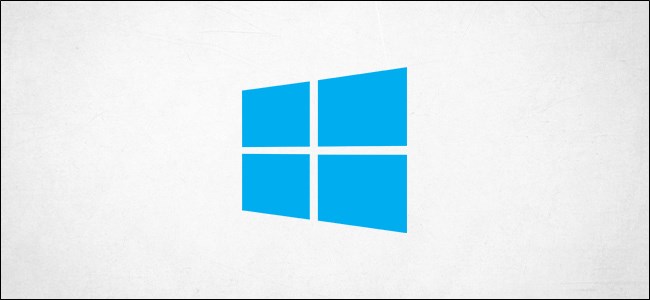
اگر شما نیاز به انجام یک کار ساده مانند تغییر اندازه تصویر در رایانه ویندوز ۱۰ خود دارید ، نیازی به استفاده از نرم افزاری با منحنی یادگیری شیب دار مانند فتوشاپ ندارید. می توانید این کار را با استفاده از Microsoft Paint 3D انجام دهید . در اینجا نحوه تغییر اندازه تصاویر با Paint 3D آورده شده است.
با تایپ کردن “Paint 3D” در نوار جستجوی Windows و انتخاب “Paint 3D” از نتایج جستجو ، Paint 3D را در رایانه خود باز کنید.
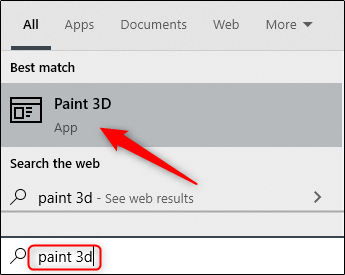
پس از باز کردن ، “Menu” را در گوشه بالا سمت چپ پنجره انتخاب کنید.
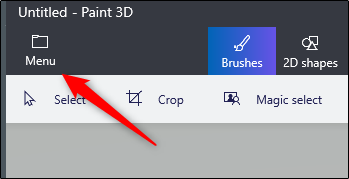
بعد ، روی “Insert” کلیک کنید.

پس از انتخاب ، File Explorer باز می شود. به مکان تصویری که می خواهید برش دهید بروید و سپس روی «Open» کلیک کنید.
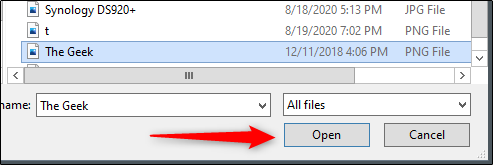
اکنون تصویر روی بوم نقاشی سه بعدی نشان داده می شود.
اگر می خواهید چند مرحله صرفه جویی کنید ، قبل از اینکه Paint 3D را باز کنید ، به مکان تصویری که می خواهید وارد کنید بروید ، روی آن کلیک راست کنید ، و “Edit with Paint 3D” را از فهرست انتخاب کنید.
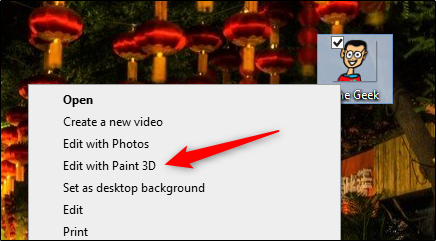
Paint 3D با درج تصویر باز می شود. اکنون زمان تغییر اندازه تصویر فرا رسیده است . گزینه “Canvas” را در فهرست سرصفحه پیدا کرده و کلیک کنید.
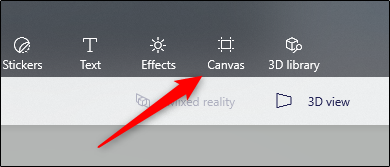
گزینه های Canvas در پنجره سمت راست ظاهر می شوند. در بخش “Resize Canvas” ، عرض و ارتفاع بوم فعلی را پیدا خواهید کرد. قبل از تغییر ابعاد ، این دو گزینه را علامت بزنید یا علامت آن را بردارید :
- Lock aspect ratio : اگر یک بعد (عرض یا ارتفاع) بوم را ویرایش کنید ، به طور منطقی اندازه تصویر را تغییر می دهد. این باعث می شود تصویر تحریف و کشیده نشود.
- Resize image with canvas : با فعال کردن این گزینه ، هنگام تغییر اندازه بوم ، اندازه تصویر نیز تغییر می کند. در بیشتر موارد ، بوم تصویر است ، مگر اینکه تصویری بدون پس زمینه وارد کنید. در این شرایط ، Paint 3D پس زمینه ای سفید و ساده به تصویر می دهد.
برای تغییر اندازه مناسب تصویر ، توصیه می کنیم هر دو گزینه را بررسی کنید.
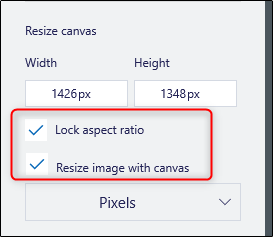
همچنین می توانید اندازه تصویر را در پیکسل یا درصد تغییر دهید. با انتخاب پیکان موجود در کادر برای نشان دادن منوی کشویی ، سپس انتخاب گزینه مورد نظر خود را انتخاب کنید.
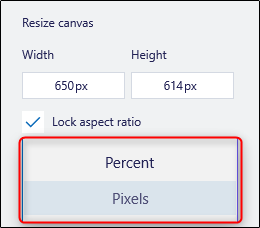
بعد ، شکل مورد نظر برای تغییر اندازه تصویر را در کادر width / height وارد کنید. اگر گزینه “Lock Aspect Ration” را علامت بزنید ، هنگام تغییر ارتفاع ، به طور خودکار عرض تصویر تغییر می کند و برعکس.
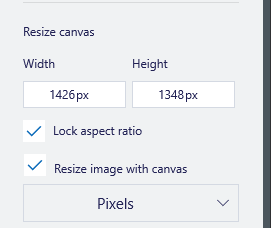
اندازه تصویر اکنون تغییر می کند. با انتخاب Menu > Save یا استفاده از کلید میانبر Ctrl + S ، تصویر را ذخیره کنید.
- توصیه می شود : نحوه حذف پس زمینه از عکس در Microsoft Paint 3D
بنابراین این مراحلی ساده برای تغییر اندازه تصاویر با Paint 3D در ویندوز ۱۰ بود ، که می توانید بدون نیاز به فتوشاپ یا سایر برنامه های دیگر ، این کار را انجام دهید. امیدوارم این مقاله برای شما مفید قرار گرفته شده باشد.











دیدگاه ها